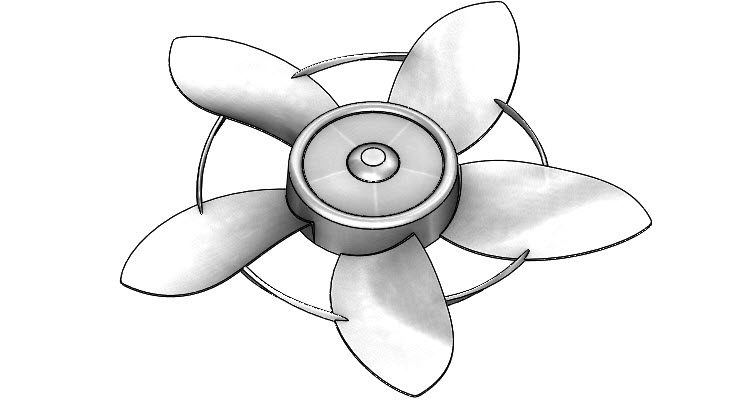
Lopatkové kolo větráku má geometrii lopatek přizpůsobenou tak, aby optimálně rozvádělo vzduch do okolí. Při modelování využijete základní a pokročilé metody konstruování včetně promítání křivek a konstruování povrchů. Podívejte se náš návod a postupujte při tvorbě modelu krok za krokem.
Otevřete si model 201810-01-04.SLDPRT a pokračujte v modelování podle návodu.
Tip: Pokud model nemáte, postupujte podle prvního dílu návodu nebo podle poslední fáze modelu, u které jste s konstruováním skončili. Zadání k modelování sestavy větráku je dostupné on-line.
Postup vytvoření výztuže lopatek
Ze záložky Prvky → Referenční geometrie vyberte příkaz Rovina.
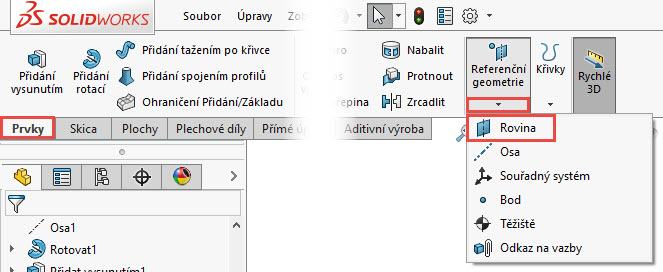
V PropertyManageru Rovina:
- do pole První odkaz vyberte rovinu Přední,
- do pole Druhý odkaz vyberte koncový bod křivky (leží na průměru 301 mm),
- do pole Třetí odkaz vyberte koncový bod křivky (leží na průměru 301 mm).

Zkontrolujte náhled a dokončete vytvoření roviny potvrzovacím tlačítkem.
Vytvořte novou skicu v nové rovině.
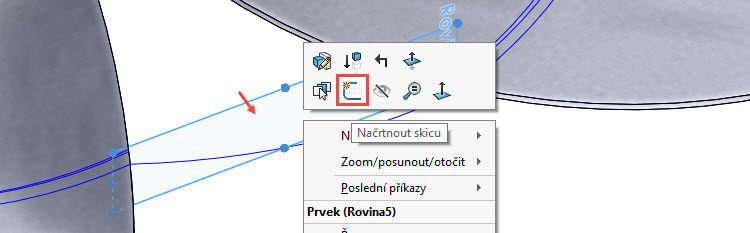
Nakreslete přímku.

Stiskněte klávesu Ctrl, vyberte křivku označenou červenou šipkou (1), koncový bod přímky (2) a z kontextového panelu nástrojů vyberte vazbu Průnik (3).
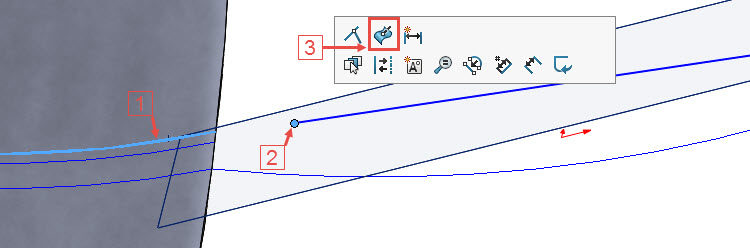
Stiskněte klávesu Ctrl, vyberte koncový bod přímky (1), křivku označenou červenou šipkou (2) a z kontextového panelu nástrojů vyberte vazbu Průnik (3).

Zkontrolujte vizuálně skicu a přesvědčte se v dolní liště, že je plně určená. Ukončete skicu.
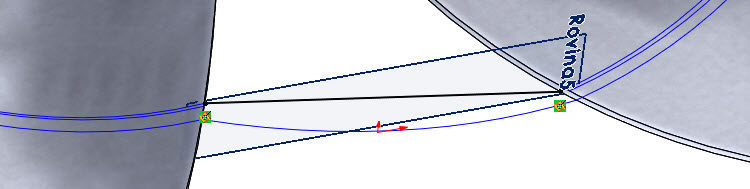
Skryjte novou rovinu.
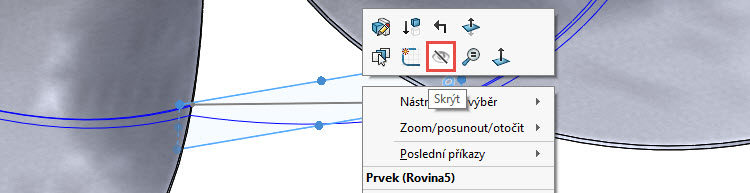
Vytvořte novou skicu v rovině Přední. Ve FeatureManageru rozbalte složku Křivka7 a vyberte skicu Skica13 (1). Ze záložky Skica vyberte příkaz Převést entity (2).

Ukončete skicu. Ze záložky Prvky → Křivky vyberte příkaz Promítnutá křivka.
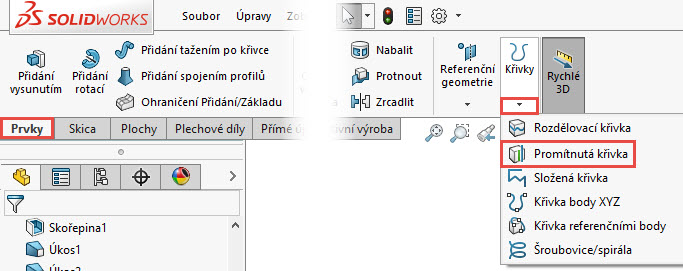
V PropertyManageru Promítnutá křivka:
- v poli Výběry → Typ promítání vyberte Skica na skice,
- do pole Skici k promítání vyberte přímku (1) a promítnutou křivku (2).

Zkontrolujte náhled a dokončete příkaz potvrzovacím tlačítkem. Zkontrolujte vizuálně model a křivky.

Uložte si dokument (Ctrl + S).
Ze záložky Skica → Načrtnout skicu vyberte příkaz Načrtnout 3D skicu.
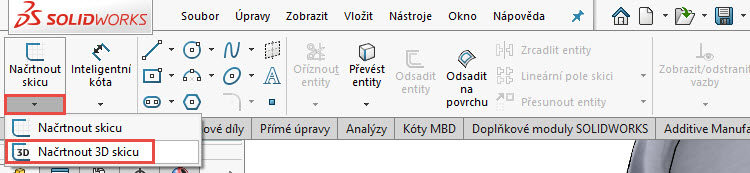
Ze záložky Skica vyberte příkaz Bod a umístěte jej do koncového bodu křivky.

Pokračujte ve skicování druhého bodu.

Zakótujte vzdálenost bodů 12 mm.
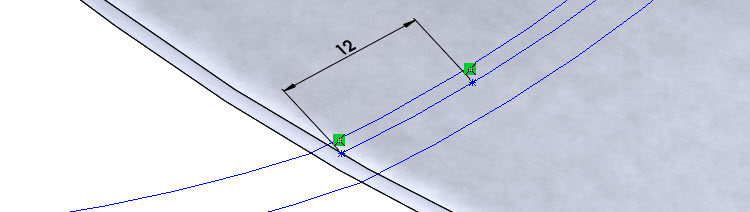
Stiskněte klávesu Ctrl, vyberte bod (1), plochu označenou červenou šipkou (2) a z PropertyManageru Bod vyberte vazbu Na povrchu (3). Ukončete 3D skicu.

Ze záložky Prvky → Referenční geometrie vyberte příkaz Rovina.
V PropertyManageru Rovina:
- do pole První odkaz koncový bod křivky (leží na průměru 305 mm),
- do pole Druhý odkaz vyberte koncový bod křivky (leží na průměru 305 mm),
- do pole Třetí odkaz vyberte rovinu Přední.
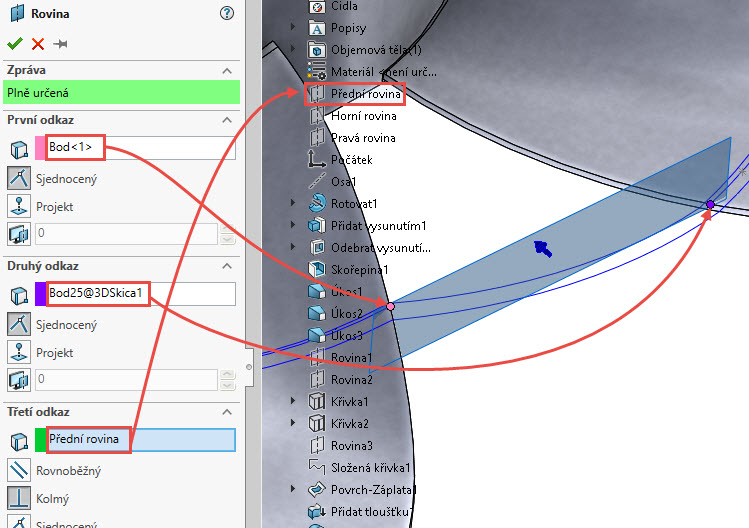
Zkontrolujte náhled a dokončete vytvoření roviny potvrzovacím tlačítkem.
Uložte si dokument (Ctrl + S).
Pokračujte v modelování podle sedmého dílu.



Komentáře k článku (0)
Přidávat komentáře k článku mohou pouze přihlášení uživatelé.
Chcete-li okomentovat tento článek, přihlaste se nebo se zaregistrujte.